- Adobe Illustrator adalah program premier untuk desainer grafis dan gerak, dan ada lebih banyak menu daripada yang mungkin Anda pikirkan.
- Atur Ulang Kotak Pembatas dalam Adobe Illustrator
- Pemilihan Kunci dalam Adobe Illustrator
- Garis Besar Stroke dalam Adobe Illustrator
- Siap untuk mempelajari lebih lanjut?
Adobe Illustrator adalah program premier untuk desainer grafis dan gerak, dan ada lebih banyak menu daripada yang mungkin Anda pikirkan.
Menu di Illustrator dipenuhi dengan daftar demi daftar alat, opsi, dan perintah. Agak berlebihan untuk dilihat, tetapi benar-benar mempelajari alat yang tersedia ini akan meningkatkan efisiensi teknis Anda sehingga Anda dapat fokus untuk menjadi kreatif. Ini sedikit pekerjaan di depan, tetapi hasilnya 100% sepadan.
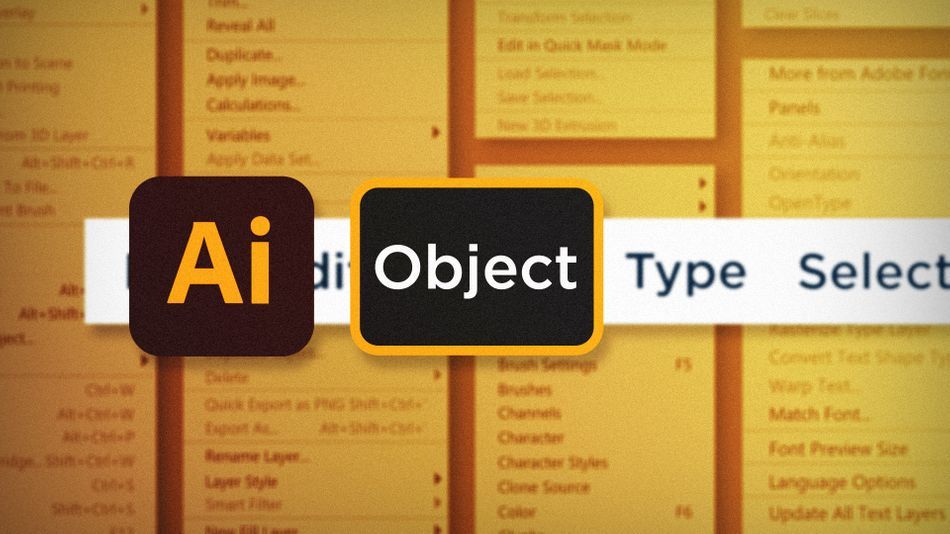
Menu Object Illustrator dipenuhi dengan perintah-perintah yang, sejujurnya, sangat penting untuk membuat aset. Terlalu banyak untuk dibahas dalam satu artikel, jadi saya hanya akan memberi Anda porsi seukuran gigitan untuk membuat roda Anda berputar. Mari kita lihat beberapa perintah Object yang paling sering saya gunakan:
- Atur Ulang Kotak Pembatas
- Pemilihan Kunci
- Garis Besar Stroke
Atur Ulang Kotak Pembatas dalam Adobe Illustrator
Jika Anda pernah membuat penyesuaian pada bentuk khusus di Illustrator, kotak pembatas objek mungkin diputar ke sudut yang aneh. Kembalikan itu ke normal dengan memilih objek dan naik ke Objek> Transform> Atur Ulang Kotak Pembatas.
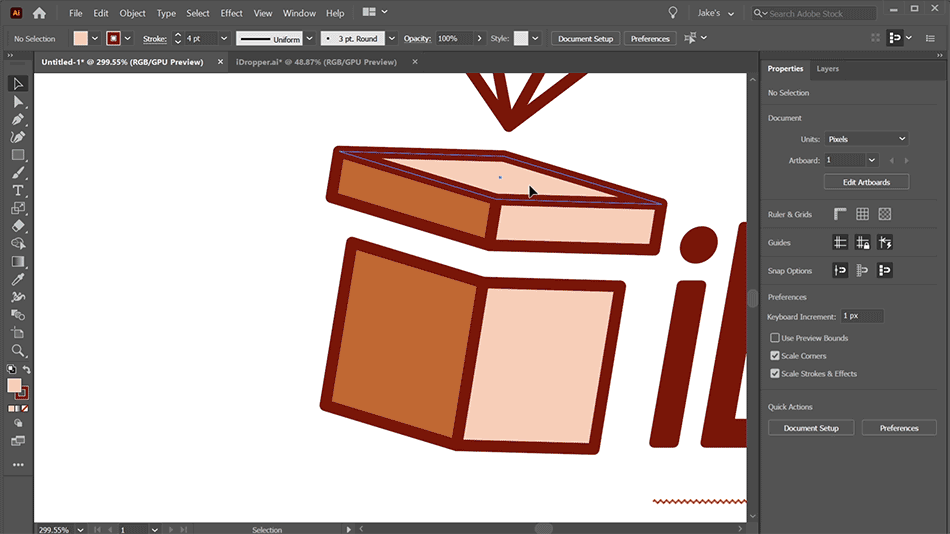
Pemilihan Kunci dalam Adobe Illustrator
Kadang-kadang ketika Anda sedang mengerjakan dokumen yang kompleks, objek-objek tertentu bisa menghalangi. Hapus gangguan dengan memilih objek-objek tersebut dan naik ke Objek> Kunci> Seleksi Sekarang objek-objek tersebut tidak akan dapat diedit dan Anda dapat fokus pada apa yang Anda edit. Gunakan Objek> Buka Kunci Semua untuk kembali normal.
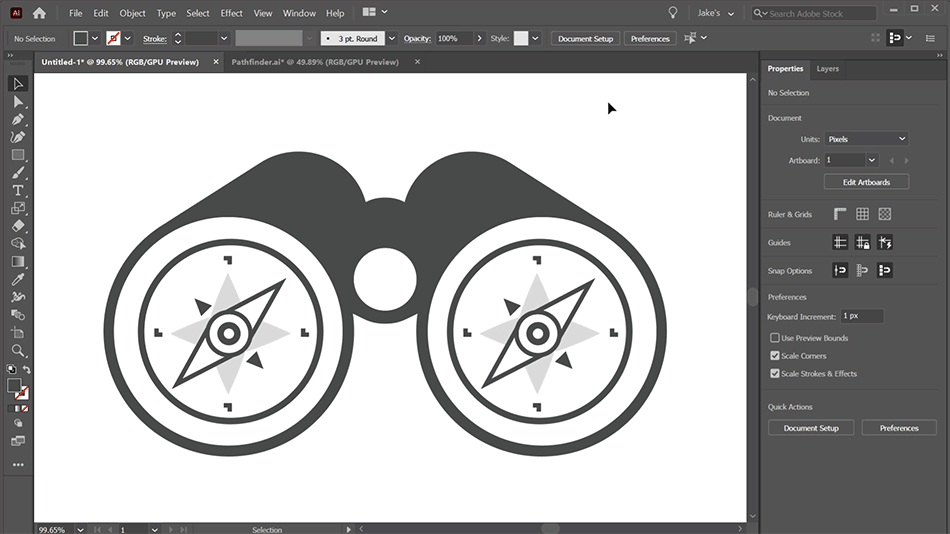
Garis Besar Stroke dalam Adobe Illustrator
Akan tiba saatnya Anda perlu memodifikasi goresan objek di luar cakupan kontrol pengeditan goresan Illustrator. Ketika hal itu terjadi, pilih objek dan buka Objek> Jalur> Garis Besar Stroke dan akan diubah menjadi fill, dengan sempurna mempertahankan penampilannya.
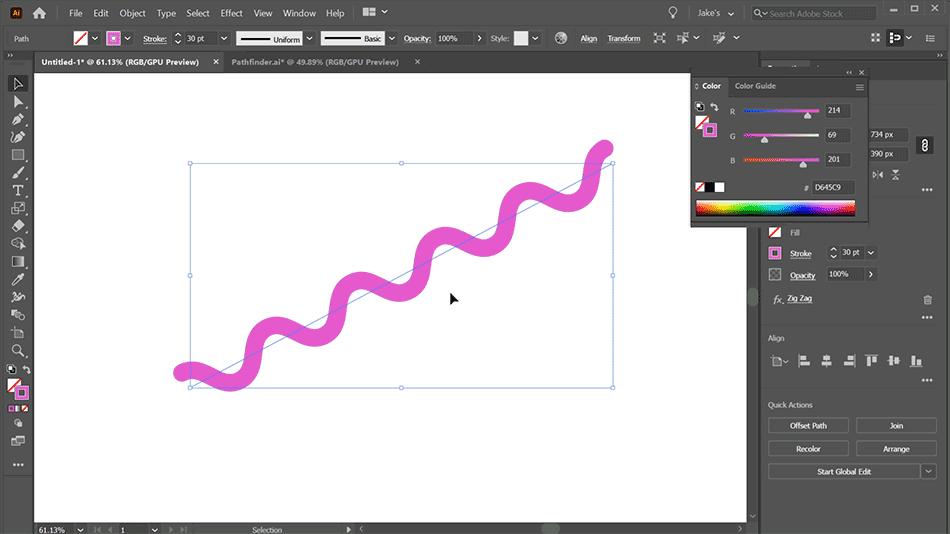
Sekarang setelah Anda tahu cara mengatur ulang kotak pembatas elemen apa pun, mengunci pilihan, dan mengonversi goresan menjadi isian, Anda sedang dalam perjalanan untuk menghindari beberapa jebakan alur kerja yang paling umum di Illustrator. Bawalah pengetahuan baru ini bersama Anda pada proyek Anda berikutnya, dan jangan takut untuk mulai menggali menu-menu itu!
Siap untuk mempelajari lebih lanjut?
Jika artikel ini hanya membangkitkan selera Anda akan pengetahuan Photoshop, sepertinya Anda akan membutuhkan lima hidangan shmorgesborg untuk menidurkannya kembali. Itulah sebabnya kami mengembangkan Photoshop & Illustrator Unleashed!
Pada akhir kursus ini, Anda akan dapat membuat karya seni Anda sendiri dari awal dengan alat dan alur kerja yang digunakan oleh desainer profesional setiap hari.